Laboratorium sieci. Podręcznik do Laboratorium: Protokoły routingu IP Michał Jarociński v.2.03a, styczeń Zakład Teleinformatyki i Telekomutacji
|
|
|
- Kajetan Borkowski
- 8 lat temu
- Przeglądów:
Transkrypt
1 Zakład Teleinformatyki i Telekomutacji Laboratorium sieci Podręcznik do Laboratorium: Protokoły routingu IP Michał Jarociński v.2.03a, styczeń 2012 ZTiT. Zakład Teleinformatyki i Telekomutacji Instytut Telekomunikacji Wydział Elektroniki i Technik Informacyjnych Politechnika Warszawska
2 1. Wstęp 1.1. Cel Laboratorium Laboratorium umożliwić zapoznanie się z działaniem protokołów routingu w warunkach zbliżonych do rzeczywistych. Wykonanie Laboratorium pozwoli zaznajomić się z procesem konfigurowania sieci zbudowanej z routerów Cisco, wykorzystaniem różnych środków umożliwiających administrowanie routerami i obserwowaniem zdarzeń zachodzących w sieci Korzystanie z Laboratorium Laboratorium jest zlokalizowane w sali 336 Gmachu Elektroniki. Jednakże nie jest wymagana obecność w Laboratorium podczas wykonywania ćwiczeń; Laboratorium jest dostępne dla studentów WEiTI z każdego miejsca poprzez Internet. Dostęp do Laboratorium uzyskuje się z wydziałowego studenckiego serwera MION poprzez tunele tworzone przy użyciu protokołu ssh. Ostatecznie osiąga się porty konsolowe routerów w Laboratorium, tak jak to opisano poniżej Rezerwacja sesji i wykonywanie ćwiczeń Warunkiem dostępu do Laboratorium jest wcześniejsza rezerwacja terminu. W celu dokonania rezerwacji należy posiadać aktywne konto w systemie rezerwacji ( Dane do logowania przesyłane są mailem do wszystkich zarejestrowanych na przedmiot. W trakcie Laboratorium wykorzystuje się ten sam login (userid) i hasło (passwd), które zostało użyte podczas rezerwacji. Każdy użytkownik może maksymalnie zarezerwować 6 jednogodzinnych sesji, jednak wymagany czas wykonania ćwiczeń to 3 godziny; za dodatkowo wykorzystany czas odejmowane są punkty karne. Posiadając aktywną rezerwację należy połączyć się z serwerem MION (mion.elka.pw.edu.pl) korzystając z wydziałowych danych do logowania (takich jak do poczty ) przy użyciu klienta ssh (np. programu PuTTY na komputerze z MS Windows). Z serwera MION należy zestawić połączenie ssh do (ZTiT_gateway): ssh l userid Z maszyny ZTiT_gateway należy zestawić połączenie do (RTRB). ssh l userid W ten sposób tworząc kolejno zagnieżdżane tunele zilustrowane na Rys.1 (warto zautomatyzować sobie ten proces w ramach przygotowań do Laboratorium) dotarliśmy do sieci naszego Laboratorium i możemy już ustanawiać sesje telnet z poszczególnymi routerami, co opisane jest w rozdziale 2.3. MION ZTiT gateway RTRB NetLab Rys.1. Dostęp do Laboratorium z Internetu 2
3 2. Sprzęt Laboratorium Laboratorium sieci: Protokoły routingu IP podręcznik 2.1. Routery Urządzenia sieciowe wykorzystywane w Laboratorium (Rys.2): 5 routerów Cisco serii przełącznik Linksys 100 Mbit/s FastEthernet 1 serwer terminali router Cisco 2611 XM (Terminal Server NetLab) serwer dostępowy i serwer tftp (Front-end RTRB). Rys.2. Konfiguracja sprzętu Laboratorium 3
4 Łącza fizyczne między routerami są okablowane na stałe; jednak zmienianie stanu interfejsów pozwala na aktywacje lub dezaktywację poszczególnych łączy, co umożliwia konfigurowanie sieci zgodnie z naszymi wymaganiami. Konfigurowanie interfejsów loopback pozwala na symulowanie jednej lub więcej wirtualnych podsieci dla każdej trasy osobno. Każdy z wykorzystywanych routerów Cisco serii 2800 posiada dwa interfejsy szeregowe V.35 2Mbit/s i jeden interfejs FastEthernet 100 Mbit/s, a ponadto port konsolowy. Routery wyposażone są w system operacyjny Cisco IOS w wersji 12.4(13r)T. Administracyjny port konsolowy każdego routera jest zawsze dostępny przez serwer terminali. Kiedy router ma połączenie z siecią lokalną Laboratorium, dostęp do konsoli routera jest również możliwy poprzez telnet z serwera dostępowego. System operacyjny i interfejs komend routerów (CLI Command Line Interface) są opisane w Rozdziale Serwer dostępowy Rolę serwera dostępowego (Front-end) pełni wirtualny komputer RTRB z systemem Debian, wyposażony w trzy interfejsy Ethernet. Pracuje on jako normalny host i nie wykonuje routingu ani bridging u między swoimi trzema interfejsami. Na serwerze dostępowym działa serwis ssh nasłuchujący na wszystkich trzech interfejsach. Jest to jedyna usługa dostępna poprzez interfejs FE0 łączący z otwartym Internetem. Adres zewnętrzny serwera dostępowego to Serwer dostępowy nie posiada NFS transfer plików do i ze świata zewnętrznego musi być wykonany poprzez protokół scp. Interfejs FE1 jest połączony z laboratoryjną siecią Ethernet, co umożliwia generowanie ograniczonego ruchu w Laboratorium. Interfejs FE2 służy do połączenia serwera dostępowego z serwerem terminali. Telnet na serwerze dostępowym Dostęp do CLI routerów odbywa się albo przez porty konsolowe albo protokołem telnet poprzez porty Ethernet (o ile są one osiągalne). Dostęp do portów konsolowych routerów w Laboratorium jest możliwy za pośrednictwem serwera terminali (Terminal Server) NetLab. Ponieważ sesje telnet do serwera terminali nie są kończone po wylogowaniu się z routera, należy zapewnić zakończenie każdej sesji telnet. Poprzez dodanie opcji e do komendy telnet w serwerze dostępowym można ustawić znak wyjścia (escape) dla tej sesji. W tym dokumencie jako znak wyjścia jest używany #. Aby zainicjować sesję telnet do portu konsolowego poprzez serwer terminali, można użyć następującej komendy: >> telnet e# <TCP port> Istotne jest, że w przypadku łączenia się poprzez serwer terminali trzeba użyć trybu znakowego protokołu telnet. W domyślnym trybie wierszowym na ekranie nie są widoczne żadne znaki echa, co praktycznie uniemożliwia działanie. W otwartej sesji telnet należy więc zmienić tryb na znakowy i wrócić z powrotem do aplikacji telnet, na co pozwala polecenie telnet mode character (tryb znakowy może zostać ustawiony jako domyślny dla wszystkich sesji telnet przy użyciu pliku konfiguracyjnego.telnetrc). Wychodząc escape z sesji telnet, można wydać komendę do aplikacji telnet: close całkowicie kończy sesję i kieruje z powrotem do poleceń OS ENTER (klawisz nowej linii) przywraca sesję telnet. 4
5 2.3. Serwer terminali Laboratorium sieci: Protokoły routingu IP podręcznik Serwer NetLab (Terminal Server) jest połączony ze wszystkimi portami konsolowymi routerów przez połączenia V.24/RS-232. Połączenie z serwera dostępowego realizowane jest przez Ethernet. Serwer terminali i serwer dostępowy są jedynymi hostami na tym segmencie Ethernet. Serwer terminali jest skonfigurowany tak, że konsola każdego routera jest widoczna na indywidualnym porcie TCP: R1-L = port 2033 R2-L = port 2034 R3-L = port 2035 R1-P = port 2037 R2-P = port 2038 Aby połączyć się z portem konsolowym routera R1-L należy więc ustanowić sesję telnet do adresu IP serwera terminali na porcie TCP 2033: >> telnet e# Przełącznik Ethernet Przełącznik tworzy laboratoryjny segment Ethernet łączący wszystkie routery i jeden interfejs serwera dostępowego. 3. Oprogramowanie routerów IOS Routery pracują pod kontrolą systemu Cisco IOS. Na stronie internetowej Laboratorium można znaleźć odnośniki do bardziej szczegółowych informacji na temat IOS. Tutaj podano tylko bardzo skrótowe wprowadzenie. IOS jest zarówno systemem operacyjnym routera jak i jego aplikacją (lub zbiorem aplikacji). Do sterowania IOS, a tym samym routerem, przeznaczony jest interfejs wiersza poleceń IOS, w skrócie CLI (Command Line Interface) Dopełnianie poleceń Większość poleceń nie musi być pisana w całości. Jeżeli wpisane znaki wystarczają do rozpoznania danej komendy, dalsze wpisywanie znaków może zostać przerwane. W przypadku braku pewności co do polecenia, można zawsze wpisać pytajnik wywołujący podpowiedź. Jest to pomocne w sprawdzeniu zarówno pod-poleceń, jak i tego co pokazują komendy. W celu realizacji polecenia można także użyć klawisza TAB Tryby IOS ma kilka poziomów lub trybów poleceń. Zależnie od trybu można używać różnych poleceń. Po połączeniu się z routerem uzyskuje się dostęp do trybu EXEC. Poleceniem, które w tym trybie jest używane najczęściej, jest polecenie show. Można także użyć polecenia ping lub polecenia telnet. W trybie EXEC tekst zachęty (command prompt) kończy się znakiem >: R1-L> Wiele parametrów systemu da się zmieniać tylko w trybie PRIVILEDGED, do którego przechodzi się poleceniem enable. Tryb uprzywilejowany jest chroniony hasłem. W Laboratorium na wszystkich routerach ustawione jest hasło cisco. W trybie PRIVILEGED tekst zachęty kończy się znakiem #: R1-L# 5
6 Aby wrócić do trybu EXEC z trybu PRIVILEGED, należy wydać polecenie exit. Kolejnym trybem jest tryb CONFIG (więcej informacji w Rozdziale 3.4) Konfiguracja Konfiguracja routera pamiętana jest w dwóch miejscach. Pierwszym jest startup-config, w którym konfiguracja jest przechowywana w pamięci nieulotnej i jest kopiowana do pamięci running-config podczas rozruchu lub restartu routera. Zawartość pamięci running-config jest konfiguracją używaną kiedy router jest włączony i działa. Wydanie polecenia konfiguracji w trybie CONFIG zmienia running-config, tym samym zmieniając zachowanie routera. UWAGA. Pamięć running-config można skopiować do startup-config poleceniem write. Jednak nie należy zapisywać swoich konfiguracji w pamięci startup-config. Nie czyniąc tego można bowiem łatwo powrócić do domyślnej konfiguracji poprzez wydanie polecenia reload. Aby zachować swoje konfiguracje, można skopiować je do serwera dostępowego poprzez tftp Polecenie Configure Aby wejść do trybu CONFIG należy użyć polecenia config. Polecenie to wymaga podania źródła parametrów konfiguracji. W naszym przypadku będzie to terminal, więc polecenie powinno wyglądać następująco: # configure terminal lub w skrócie # conf t Każde polecenie konfiguracji wydane w trybie CONFIG jest natychmiast aktywowane. Można więc łatwo -przez bezmyślność- zamknąć port, przez który komunikujemy się z routerem. W Laboratorium dostęp uzyskuje się także przez port konsolowy, który jest bardzo trudno zamknąć (ale niektórym użytkownikom i to się zdarza!) Każda funkcja w routerze może być ustawiona lub nie. W celu ustawienia funkcji, należy użyć specyficznej komendy konfiguracji. Aby przywrócić funkcję do stanu poprzedniego należy wpisać no na początku tej samej komendy. Wszystkie funkcje mają domyślny status, dla większości z nich ten stan jest nieustawiony. Stan domyślny nie jest drukowany w listingu konfiguracji. W związku z tym, tych kilku komend, które mają ustawiony stan domyślny, nie będzie widać na wydruku konfiguracji. Będą one jedynie wylistowane, jeśli będą nieustawione, tj. pokażą się w listingu z no na początku i po aktywowaniu tej funkcji będą ponownie niewidoczne. Tryb CONFIG ma kilka pod-trybów, np. podtryb konfiguracji interfejsu. Podtryb ten można włączyć poprzez wydanie polecenia konfiguracji interfejsu: (config)# interface fastethernet 0/0 lub w skrócie (config)# in fa0/0 W podtrybie konfiguracji interfejsu można przypisać interfejs i adres IP. W tym celu należy użyć polecenia ip address <ip address> <mask>. W podtrybie tym można także otwierać i zamykać poszczególne interfejsy. Aby zamknąć interfejs należy użyć polecenia shutdown, aby go otworzyć należy użyć polecenia no shutdown. Możliwe jest także tworzenie i kasowanie wirtualnych interfejsów, tzw. interfejsy loopback. Utworzenie nowego interfejsu loopback realizowane jest przez wydanie polecenia interface loopback <interface-number>. Z trybu CONFIG lub każdego 6
7 podtrybu trybu PRIVILEGED można wyjść wciskając Crtl-Z. Aby wyjść z podtrybu lub z trybu CONFIG należy użyć polecenia exit Kopiowanie przy użyciu tftp Jeżeli tylko istnieje połączenie sieciowe między routerem i serwerem dostępowym, możliwe jest kopiowanie konfiguracje do i z pamięci running-config routerów. Polecenie kopiowania może zostać użyte do kopiowania plików przy pomocy tftp. Procedura rozpoczyna się od wydania polecenia copy <from> <to>, gdzie <from> i <to> mogą być albo running-config albo tftp. Przykład: # copy running tftp Następnie zostanie zadane pytanie o adres IP serwera tftp lub odległego hosta (tu: serwera dostępowego). Obecnie adresem serwera dostępowego jest Na koniec należy określić nazwę pliku na serwerze tftp, gdzie plik ma być przechowywany. Wszystkie pliki transferowane przy użyciu tftp znajdują się w katalogu /tftpboot. Znajduje się tam 9 udostępnionych tymczasowych plików. Są one nazwane od temp-1.cfg do temp-9.cfg. Należy zauważyć, że te pliki są dostępne dla wszystkich użytkowników Laboratorium. W celu przechowania swoich plików na stałe trzeba skopiować je z /tftpboot do swojego katalogu domowego. Katalogiem domowym na hoście dostępowym jest /home/<account>. Można wykorzystać zmienną środowiskową HOME: aby skopiować plik z /tftpboot do katalogu domowego na serwerze dostępowym należy wydać komendę cp /tftpboot/<filename> $HOME. Do kopiowania plików między serwerem dostępowym i hostem lokalnym należy używać sftp Polecenie Debug Kolejnym przydatnym poleceniem jest polecenie debug. Użycie tego polecenia w normalnych warunkach jest niebezpieczne, ponieważ może prowadzić do sytuacji, w której wszystkie pakiety przechodzące przez router są wyświetlane na konsoli, co może mieć poważny wpływ na wydajność routera. W Laboratorium panuje niewielki ruch między routerami, więc możliwe jest debugowanie praktycznie wszystkiego, od pojedynczego pakietu IP do rozgłoszeń routingowych wysyłanych między routerami. W celu obejrzenia wyjścia trybu DEBUG należy skierować je na konsolę terminala, z którym istnieje aktywne połączenie. W tym celu należy użyć polecenia terminal monitor. Włączenie trybu DEBUG realizujemy przez wydanie polecenia debug <parameter >. Aby wyłączyć debugowanie, najlepiej jest użyć polecenia no debug all Polecenie Reload Polecenie reload powoduje inicjalizację routera. Router rozpoczyna wtedy odświeżanie swojego stanu. Po wydaniu tego polecenia pojawi się pytanie o ew. zapis running-config przed restartem: System configuration has been modified. Save? [yes/no]: Jak już wyjaśniono wcześniej nie jest to dobry pomysł, więc na to pytanie należy odpowiedzieć no. Następnie pojawi się pytanie o kontynuację: Proceed with reload? [confirm] Jeśli wszystko jest w porządku, należy wybrać ENTER. Jeśli nie, odpowiedzią jest n, co oznaczy przerwanie operacji Polecenie Quit Aby zamknąć terminal lub zakończyć sesję należy użyć komendy quit. Należy pamiętać, że ta komenda nie kończy sesji telnet z Serwera Terminali (zobacz Rozdział 2.3). 7
8 3.9. Polecenie Show Laboratorium sieci: Protokoły routingu IP podręcznik Polecenia show są jednymi z najczęściej używanych poleceń. Wszystkie parametry routera mogą być kontrolowane przy użyciu tych poleceń. Poniżej przedstawiono kilka przykładowych, przydatnych poleceń. show running-config Polecenie pozwalające na kontrole running-config. Polecenie musi być wydane w trybie PRIVILEDGED. show interface Polecenie pozwalające na kontrole obecnego statusu interfejsu. Jeśli nie ma potrzeby wylistowania wszystkich interfejsów, można wprowadzić nazwę interfejsu. show IP interface brief Polecenie pozwalające na uzyskanie listy wszystkich interfejsów routera z adresami IP. show IP protocol Polecenie wyświetlające informacje o parametrach i statusie protokołów routingu działających w routerze. show IP route Polecenie wyświetlające tablicę forwardingu routera. W celu określenia widoku tablicy dla jednego lub kilku protokołów routingu należy użyć komendy show ip route <routing protocol>. show CDP neighbor Cisco Discovery Protocol (CDP) jest firmowym protokołem Cisco. Używany do wymiany informacji między sprzętem Cisco, którego sąsiedzi są podłączeni do urządzenia oraz podstawowych informacji o nim. Wydanie tego polecenia jest dobrym sposobem na sprawdzenie połączeń. Dodanie parametru detailed jako sufiksu polecenia umożliwia otrzymanie większej ilości informacji Polecenia ping i traceroute Zarówno ping jak i traceroute są narzędziami dostępnymi w IOS. W podstawowej formie przyjmują odległy host jako parametr. Przykład: ping traceroute Ponieważ router ma kilka interfejsów, pojawia się tutaj pewien problem: który z kilku adresów, jakie ma router, będzie użyty jako adres źródłowy? Wszystkie funkcje, które wykorzystują pakiety IP, włączając ping i traceroute, jako interfejsu źródłowego używają interfejsu, który jest najbliżej odległego hosta. W Laboratorium mogą mieć miejsce sytuacje, w których nie jest to to, czego oczekujemy. Sprawdzenie połączenia może zostać zrealizowane przy pomocy interfejsu loopback routerów jako interfejsu źródłowego. Tryb PRIVILEDGED pozwala na użycie rozszerzonej wersji ping i traceroute. W tym celu należy wydać polecenie ping lub traceroute bez żadnych parametrów. Będzie wtedy dostępnych kilka sposobów sterowania tymi poleceniami, jak liczba wysłanych pakietów, rozmiar pakietu i więcej. Odpowiedź yes na pytanie Extended commands question umożliwia zadeklarowanie interfejsu źródłowego lub źródłowego adresu IP. W drugim przypadku adres IP musi pochodzić spośród własnych adresów IP routerów. Możliwe jest także użycie tych funkcji na serwerze dostępowym. Można porównać strony pomocy dla ping, traceroute i spray. 8
9 Uwaga: Interfejs szeregowy routera nie odpowiada na ping, jeśli interfejsy na obu końcach łącza szeregowego nie są poprawnie skonfigurowane. Dotyczy to w szczególności adresów IP; obydwa interfejsy na łączu szeregowym muszą mieć adresy IP w tej samej podsieci, zanim któryś z nich odpowie na żądania ping. Więcej informacji dotyczących znaku wyjścia znajduje się w Rozdziale Porady i wskazówki 4.1. Sugerowana przestrzeń adresowa Laboratorium jest połączone ze światem zewnętrznym w jednym punkcie, którym jest serwer dostępowy. Ponieważ serwer dostępowy nie wykonuje routingu ani bridgingu, pozostałe urządzenia Laboratorium mogą w ogólności nie mieć żadnego połączenia ze światem zewnętrznym. Dlatego wewnątrz Laboratorium można by używać dowolnych adresów IP. Niektóre przestrzenie adresów są już zaalokowane i użyte. Są nimi: Sugerowane przestrzenie adresowe do użycia w Laboratorium to: Przygotowanie do wykonania Laboratorium Ponieważ wykonując ćwiczenia można sobie wybrać adresy IP oraz maski podsieci dla wszystkich używanych segmentów sieci, przygotowując się do Laboratorium warto rozpisać na schemacie adresację sieci i adresy przydzielone interfejsom routerów. Adresacja ta powinna być klasowa (zgodnie z sugestiami z poprzedniego podrozdziału), aby można było potem poprawnie uruchomić protokół RIP w wersji 1. W celu uzyskania możliwości załadowania konfiguracji do lub z serwera dostępowego przy użyciu tftp, dla interfejsów ethernetowych należy użyć adresów IP i masek podsieci tych, które są zapisane w domyślnych plikach konfiguracyjnych. Praktycznym usprawnieniem jest przygotowanie sobie w pliku tekstowym poleceń konfigurujących routery, aby następnie korzystając z możliwości interfejsu routera Cisco i oprogramowania putty czy obsługi konsoli w trybie graficznym unixa wklejać przygotowane wcześniej polecenia zamiast ich wielokrotnego ręcznego wklepywania. Ponieważ potrzebne będą kopie poleceń i ich wyników, warto zapisać wcześniej co należy skopiować jako wyniki kolejnych punktów ćwiczenia i zapisać polecenia jakimi można te wyniki uzyskać (można też zapisywać do pliku cały przebieg sesji, a następnie kopiować do sprawozdania potrzebne fragmenty) Logowanie do Laboratorium Połączenie z Laboratorium jest możliwe tylko wtedy, gdy zacznie płynąć czas zarezerwowany przez dany zespół. Dostanie się do routerów wymaga zestawienia wielu pozagnieżdżanych tuneli ssh, co można sobie usprawnić przygotowując wcześniej pliki z tekstami poleceń do kopiowania, albo jeszcze lepiej konfigurując odpowiednio aplikację PuTTY lub inną wykorzystywaną do tego celu Logowanie do routera Po połączeniu z terminalem w Laboratorium można zalogować się do routera poleceniem na przykład: telnet e# term
10 Zakończenie sesji telnet z danym routerem odbywa się poprzez wciśnięcie znaku # oraz wydanie polecenia quit. Logujemy się na routerze będąc w trybie użytkownika, do trybu uprzywilejowanego przechodzimy poleceniem enable lub ena i podajemy hasło cisco. Do trybu konfiguracji wchodzimy poleceniem configure terminal lub w skrócie conf t Powrót do domyślnej konfiguracji routera W przypadku braku możliwości naprawy running-config oraz startup-config, możliwe jest skopiowanie domyślnej konfigurację z serwera dostępowego przy użyciu tftp. Jedynym warunkiem jest możliwość połączenia się z routera do serwera dostępowego. Każdy router ma domyślną konfigurację. Są one nazwane od R1-L-default.cfg do R2-P-default.cfg. Należy skopiować plik konfiguracyjny z serwera dostępowego do startup-config i zrestartować router. Należy upewnić się, że interfejs ethernetowy 0 routerów działa i ma poprawny adres IP. W trybie PRIVILEDGED należy wydać polecenie copy tftp startup-config. Odległy host ma adres Nazwą pliku jest np. R1-L-default.cfg Po zakończeniu kopiowania należy zrestartować router poleceniem reload Wybór adresów sieci i maski podsieci Możliwy jest wybór dowolnego adresu sieci oraz maski podsieci dla wszystkich używanych segmentów sieci. W celu uzyskania możliwości wstawienia lub ściągnięcia konfiguracji do lub z serwera dostępowego przy użyciu tftp, należy użyć adresów IP i masek podsieci dla interfejsów ethernetowych, które są skonfigurowane w domyślnych plikach konfiguracyjnych Wyjście z zablokowanej sesji telnet Jeśli wyjście z sesji telnet nie jest możliwe, należy wykonać następujące kroki: - należy otworzyć nową sesję ssh do serwera dostępowego - należy znaleźć PID zablokowanej sesji telnet za pomocą polecenia ps - należy zabić zablokowaną sesję telnet za pomocą polecenia kill. W tym celu należy użyć PID znaleziony za pomocą polecenia ps - należy zamknąć dodatkową sesję ssh. Tunele ssh pozostawione na MIONie po zakończeniu laboratorium mogą uniemożliwić następnym zespołom dostanie się do maszyn Laboratorium. W celu ich pozamykania należy na MIONie wywołać komendę: ps -au username grep ssh awk '{print $1}' xargs kill Konfiguracja łącza szeregowego używającego kabli szeregowych skrosowanych Łącze szeregowe standardu V.35 wymaga synchronizacji zegara. Normalnie, łącze szeregowe wyposażone jest w modemy na każdym końcu linii i te modemy realizują funkcje związane z zegarem. Router odgrywa rolę DTE (Data Terminal Equipment), a modem DCE (Data Communication Equipment). Jednak w Laboratorium używane są kable szeregowe skrosowane jako łącza szeregowe, więc nie ma żadnych modemów. Dlatego też router na jednym z końców łącza musi pracować jako DCE i zapewnić również za taktowanie zegara. Kable szeregowe skrosowane są połączone końcem DTE do interfejsu szeregowego 0 i końcem DCE do interfejsu szeregowego 1 na routerach. To oznacza, że każdy interfejs szeregowy 1 musi mieć ustawioną częstotliwość zegara: 10
11 Router Ra: Router Rb: Laboratorium sieci: Protokoły routingu IP podręcznik interface Serial1 bandwidth 500 clock rate interface Serial0 bandwidth 500 W tym przykładzie łącze przebiega między interfejsem szeregowym 1 Ra i interfejsem szeregowym 0 Rb. Interfejs w Ra taktuje zegar z prędkością bitową 500 kbit/s Zmiana znaku wyjścia Normalnym znakiem wyjścia używanym w celu przerwania wykonywania polecenia (np. jeżeli jego wykonywanie trwa zbyt długo), jest CTRL+SHIFT+6. Jednak nie zawsze tak zdefiniowany znak działa poprawnie, dlatego w Laboratorium znak wyjścia jest zmieniony na %. Jeśli powyższy znak jest niewygodny, można go zmienić w trybie uprzywilejowanym używając polecenia: terminal escape-character <escape-characters> Uzyskanie użytecznych znaczników czasu w logach i wydruków debugowania Domyślna konfiguracja routerów zakłada użycie czasu działania jako znacznika czasu w logach i w wydrukach debugowania. Jako znacznik czasu zostaną w związku z tym użyte pierwsze godziny, minuty i sekundy po restarcie. Jest to jednak zbyt ogólne w wielu sytuacjach. Dlatego też dobrym przygotowaniem jest restart routerów przed rozpoczęciem pracy z nimi, dzięki czemu zostanie zresetowany czas ich działania Inne porady Warto także pamiętać o istotnych szczegółach: Interfejsy w routerze Cisco są domyślnie nieaktywne; aby sieć zadziałała należy uaktywnić je po ich skonfigurowaniu poleceniem no shutdown. W trakcie wykonywania zadań laboratoryjnych należy obserwować wyniki polecenia debug. Aby można było je obserwować, należy pamiętać o uprzednim wydaniu polecenia terminal monitor w trybie uprzywilejowanym. Warto to polecenie wydać na początku zwłaszcza w przypadku routera R1-L. Polecenia rozpoczynające się od show i debug działają właściwie w trybie uprzywilejowanym (wizualnie znak # przy nazwie routera w jego linii poleceń); aby je wydać należy przejść do tego trybu. Po skonfigurowaniu routera oraz protokołu routingu warto sprawdzić poprawność konfiguracji przeglądając plik konfiguracyjny (show running-config lub sh runn) oraz zawartość tablicy routingu (show ip route). 11
Laboratorium sieci. Podręcznik do Laboratorium: Protokoły routingu IP Michał Jarociński v.3.02, grudzień Zakład Teleinformatyki i Telekomutacji
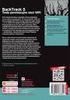 Zakład Teleinformatyki i Telekomutacji Laboratorium sieci Podręcznik do Laboratorium: Protokoły routingu IP Michał Jarociński v.3.02, grudzień 2014 ZTiT. Zakład Teleinformatyki i Telekomutacji Instytut
Zakład Teleinformatyki i Telekomutacji Laboratorium sieci Podręcznik do Laboratorium: Protokoły routingu IP Michał Jarociński v.3.02, grudzień 2014 ZTiT. Zakład Teleinformatyki i Telekomutacji Instytut
Laboratorium sieci. Podręcznik do Laboratorium: Protokoły routingu IP Michał Jarociński, Piotr Gajowniczek v.3.03, kwiecień 2015
 Zakład Teleinformatyki i Telekomutacji Laboratorium sieci Podręcznik do Laboratorium: Protokoły routingu IP Michał Jarociński, Piotr Gajowniczek v.3.03, kwiecień 2015 ZTiT. Zakład Teleinformatyki i Telekomutacji
Zakład Teleinformatyki i Telekomutacji Laboratorium sieci Podręcznik do Laboratorium: Protokoły routingu IP Michał Jarociński, Piotr Gajowniczek v.3.03, kwiecień 2015 ZTiT. Zakład Teleinformatyki i Telekomutacji
Laboratorium sieci. Podręcznik do Laboratorium: Protokoły routingu IP Michał Jarociński, Piotr Gajowniczek v.4.0, grudzień 2015
 Zakład Teleinformatyki i Telekomutacji Laboratorium sieci Podręcznik do Laboratorium: Protokoły routingu IP Michał Jarociński, Piotr Gajowniczek v.4.0, grudzień 2015 ZSUT. Zakład Sieci i Usług Teleinformatycznych
Zakład Teleinformatyki i Telekomutacji Laboratorium sieci Podręcznik do Laboratorium: Protokoły routingu IP Michał Jarociński, Piotr Gajowniczek v.4.0, grudzień 2015 ZSUT. Zakład Sieci i Usług Teleinformatycznych
 Wprowadzenie do obsługi systemu IOS na przykładzie Routera Tryby poleceń Użytkownika (user mode) Router> Przejście do trybu: Dostępny bezpośrednio po podłączeniu konsoli. Opuszczenie trybu: Polecenia:
Wprowadzenie do obsługi systemu IOS na przykładzie Routera Tryby poleceń Użytkownika (user mode) Router> Przejście do trybu: Dostępny bezpośrednio po podłączeniu konsoli. Opuszczenie trybu: Polecenia:
Wprowadzenie do obsługi systemu IOS na przykładzie Routera
 Wprowadzenie do obsługi systemu IOS na przykładzie Routera Tryby poleceń Użytkownika (user mode) Router> Przejście do trybu: Dostępny bezpośrednio po podłączeniu konsoli. Opuszczenie trybu: Polecenia:
Wprowadzenie do obsługi systemu IOS na przykładzie Routera Tryby poleceń Użytkownika (user mode) Router> Przejście do trybu: Dostępny bezpośrednio po podłączeniu konsoli. Opuszczenie trybu: Polecenia:
Warsztaty z Sieci komputerowych Lista 3
 Warsztaty z Sieci komputerowych Lista 3 Uwagi ogólne Topologia sieci na te zajęcia została przedstawiona poniżej; każda czwórka komputerów jest osobną strukturą niepołączoną z niczym innym. 2 2 3 4 0 3
Warsztaty z Sieci komputerowych Lista 3 Uwagi ogólne Topologia sieci na te zajęcia została przedstawiona poniżej; każda czwórka komputerów jest osobną strukturą niepołączoną z niczym innym. 2 2 3 4 0 3
Laboratorium 2 Sieci Komputerowe II Nazwisko Imię Data zajęd
 Laboratorium 2 Sieci Komputerowe II Nazwisko Imię Data zajęd Konfigurowanie interfejsu Ethernet Przygotowanie stanowiska Należy zestawid sied podobną do przedstawionej na powyższych rysunkach. Do konfiguracji
Laboratorium 2 Sieci Komputerowe II Nazwisko Imię Data zajęd Konfigurowanie interfejsu Ethernet Przygotowanie stanowiska Należy zestawid sied podobną do przedstawionej na powyższych rysunkach. Do konfiguracji
Podstawowa konfiguracja routerów. Interfejsy sieciowe routerów. Sprawdzanie komunikacji w sieci. Podstawy routingu statycznego
 Podstawowa konfiguracja routerów Interfejsy sieciowe routerów Sprawdzanie komunikacji w sieci Podstawy routingu statycznego Podstawy routingu dynamicznego 2 Plan prezentacji Tryby pracy routera Polecenia
Podstawowa konfiguracja routerów Interfejsy sieciowe routerów Sprawdzanie komunikacji w sieci Podstawy routingu statycznego Podstawy routingu dynamicznego 2 Plan prezentacji Tryby pracy routera Polecenia
ZADANIE.02 Podstawy konfiguracji (interfejsy) Zarządzanie konfiguracjami 1,5h
 Imię Nazwisko ZADANIE.02 Podstawy konfiguracji (interfejsy) Zarządzanie konfiguracjami 1,5h 1. Zbudować sieć laboratoryjną 2. Podstawowe informacje dotyczące obsługi systemu operacyjnego (na przykładzie
Imię Nazwisko ZADANIE.02 Podstawy konfiguracji (interfejsy) Zarządzanie konfiguracjami 1,5h 1. Zbudować sieć laboratoryjną 2. Podstawowe informacje dotyczące obsługi systemu operacyjnego (na przykładzie
Topologia sieci. Cele nauczania.
 Laboratorium 2 Podstawowa konfiguracja urządzeń Cisco. WSTKT 2010 Topologia sieci. Cele nauczania. Podstawowa konfiguracja ustawień globalnych routerów Cisco. Konfiguracja haseł dostępu na routerach Cisco.
Laboratorium 2 Podstawowa konfiguracja urządzeń Cisco. WSTKT 2010 Topologia sieci. Cele nauczania. Podstawowa konfiguracja ustawień globalnych routerów Cisco. Konfiguracja haseł dostępu na routerach Cisco.
Laboratorium sieci. Instrukcja do Laboratorium: Protokoły routingu IP Michał Jarociński, Piotr Gajowniczek v.3.03, kwiecień 2015
 Zakład Teleinformatyki i Telekomutacji Laboratorium sieci Instrukcja do Laboratorium: Protokoły routingu IP Michał Jarociński, Piotr Gajowniczek v.3.03, kwiecień 2015 ZTiT. Zakład Teleinformatyki i Telekomutacji
Zakład Teleinformatyki i Telekomutacji Laboratorium sieci Instrukcja do Laboratorium: Protokoły routingu IP Michał Jarociński, Piotr Gajowniczek v.3.03, kwiecień 2015 ZTiT. Zakład Teleinformatyki i Telekomutacji
Interfejsy: Ethernet do połączenia z siecią LAN Serial do połączenia z siecią WAN. pełną konfigurację urządzenia. Zadanie.01-2 -
 Wybrane urządzenia Procesy Bezpieczeństwa Sieciowego Przełącznik sieciowy. Dostępny sprzęt: Cisco modele 1900, 2900, 2950, 2960. Interfejsy: technologia Ethernet, szybkość 10/100/1000 Mb/s. Medium: kabel
Wybrane urządzenia Procesy Bezpieczeństwa Sieciowego Przełącznik sieciowy. Dostępny sprzęt: Cisco modele 1900, 2900, 2950, 2960. Interfejsy: technologia Ethernet, szybkość 10/100/1000 Mb/s. Medium: kabel
Warsztaty z Sieci komputerowych Lista 3
 Warsztaty z Sieci komputerowych Lista 3 Topologia sieci na te zajęcia została przedstawiona poniżej; każda czwórka komputerów jest osobną strukturą niepołączoną z niczym innym. 2 2 3 4 0 3 4 3 4 5 6 5
Warsztaty z Sieci komputerowych Lista 3 Topologia sieci na te zajęcia została przedstawiona poniżej; każda czwórka komputerów jest osobną strukturą niepołączoną z niczym innym. 2 2 3 4 0 3 4 3 4 5 6 5
Ćwiczenie Konfiguracja statycznych oraz domyślnych tras routingu IPv4
 Ćwiczenie Konfiguracja statycznych oraz domyślnych tras routingu IPv4 Topologia Tabela adresacji Urządzenie Interfejs Adres IP Maska podsieci Brama domyślna R1 G0/1 192.168.0.1 255.255.255.0 N/A S0/0/1
Ćwiczenie Konfiguracja statycznych oraz domyślnych tras routingu IPv4 Topologia Tabela adresacji Urządzenie Interfejs Adres IP Maska podsieci Brama domyślna R1 G0/1 192.168.0.1 255.255.255.0 N/A S0/0/1
LABORATORIUM SIECI KOMPUTEROWYCH (compnet.et.put.poznan.pl)
 Wydział Elektroniki i Telekomunikacji POLITECHNIKA POZNAŃSKA fax: (+48 61) 665 25 72 ul. Piotrowo 3a, 60-965 Poznań tel: (+48 61) 665 22 93 LABORATORIUM SIECI KOMPUTEROWYCH (compnet.et.put.poznan.pl) Konfiguracja
Wydział Elektroniki i Telekomunikacji POLITECHNIKA POZNAŃSKA fax: (+48 61) 665 25 72 ul. Piotrowo 3a, 60-965 Poznań tel: (+48 61) 665 22 93 LABORATORIUM SIECI KOMPUTEROWYCH (compnet.et.put.poznan.pl) Konfiguracja
Podstawy Sieci Komputerowych Laboratorium Cisco zbiór poleceń
 Podstawy Sieci Komputerowych Laboratorium Cisco zbiór poleceń Tryby wprowadzania poleceń... 2 Uzyskanie pomocy... 2 Polecenia interfejsu użytkownika... 4 Wyświetlanie banerów (komunikatów)... 4 System
Podstawy Sieci Komputerowych Laboratorium Cisco zbiór poleceń Tryby wprowadzania poleceń... 2 Uzyskanie pomocy... 2 Polecenia interfejsu użytkownika... 4 Wyświetlanie banerów (komunikatów)... 4 System
Laboratorium 3 Sieci Komputerowe II Nazwisko Imię Data zajęd
 Laboratorium 3 Sieci Komputerowe II Nazwisko Imię Data zajęd Konfigurowanie tras statycznych Cel dwiczenia Opanowanie umiejętności konfigurowania tras statycznych pomiędzy routerami w celu umożliwienia
Laboratorium 3 Sieci Komputerowe II Nazwisko Imię Data zajęd Konfigurowanie tras statycznych Cel dwiczenia Opanowanie umiejętności konfigurowania tras statycznych pomiędzy routerami w celu umożliwienia
Część I: Podstawowa konfiguracja routera
 Zakład Cyberbezpieczeństwa IT PW LABORATORIUM SIECI Instrukcja do ćwiczenia: Podstawy konfiguracji routerów Przedmiot: Sieci Lokalne (LAN) Autor: Wojciech Mazurczyk Aktualizacja: Artur Janicki wersja 1.1
Zakład Cyberbezpieczeństwa IT PW LABORATORIUM SIECI Instrukcja do ćwiczenia: Podstawy konfiguracji routerów Przedmiot: Sieci Lokalne (LAN) Autor: Wojciech Mazurczyk Aktualizacja: Artur Janicki wersja 1.1
Ćwiczenie Rozwiązywanie problemów związanych z trasami statycznymi IPv4 oraz IPv6 Topologia
 Ćwiczenie Rozwiązywanie problemów związanych z trasami statycznymi IPv4 oraz IPv6 Topologia 2013 Cisco and/or its affiliates. All rights reserved. This document is Cisco Public. Strona 1 z 10 Tabela adresacji
Ćwiczenie Rozwiązywanie problemów związanych z trasami statycznymi IPv4 oraz IPv6 Topologia 2013 Cisco and/or its affiliates. All rights reserved. This document is Cisco Public. Strona 1 z 10 Tabela adresacji
Tak wygląda taki kabel
 1. Połączenie komputera z routerem/switchem Domyślnie wszystkie porty sieciowe są wyłączone. Aby się połączyć z urządzeniem należy wybrać kabel konsolowy i podłączyć do wejścia oznaczonego console na switchu
1. Połączenie komputera z routerem/switchem Domyślnie wszystkie porty sieciowe są wyłączone. Aby się połączyć z urządzeniem należy wybrać kabel konsolowy i podłączyć do wejścia oznaczonego console na switchu
Ćwiczenie Konfiguracja routingu między sieciami VLAN
 Ćwiczenie Konfiguracja routingu między sieciami VLAN Topologia Tabela adresacji Urządzenie Interfejs Adres IP Maska podsieci Brama domyślna R1 G0/0 192.168.20.1 255.255.255.0 N/A G0/1 192.168.10.1 255.255.255.0
Ćwiczenie Konfiguracja routingu między sieciami VLAN Topologia Tabela adresacji Urządzenie Interfejs Adres IP Maska podsieci Brama domyślna R1 G0/0 192.168.20.1 255.255.255.0 N/A G0/1 192.168.10.1 255.255.255.0
Laboratoria zdalne ZTiT
 Zakład Teleinformatyki i Telekomutacji Laboratoria zdalne ZTiT Instrukcja Zdalny dostęp ZTiT. Zakład Teleinformatyki i Telekomutacji Instytut Telekomunikacji Wydział Elektroniki i Technik Informacyjnych
Zakład Teleinformatyki i Telekomutacji Laboratoria zdalne ZTiT Instrukcja Zdalny dostęp ZTiT. Zakład Teleinformatyki i Telekomutacji Instytut Telekomunikacji Wydział Elektroniki i Technik Informacyjnych
LABORATORIUM SIECI KOMPUTEROWYCH (compnet.et.put.poznan.pl)
 Wydział Elektroniki i Telekomunikacji POLITECHNIKA POZNAŃSKA fax: (+48 61) 665 25 72 ul. Piotrowo 3a, 60-965 Poznań tel: (+48 61) 665 22 93 LABORATORIUM SIECI KOMPUTEROWYCH (compnet.et.put.poznan.pl) Konfiguracja
Wydział Elektroniki i Telekomunikacji POLITECHNIKA POZNAŃSKA fax: (+48 61) 665 25 72 ul. Piotrowo 3a, 60-965 Poznań tel: (+48 61) 665 22 93 LABORATORIUM SIECI KOMPUTEROWYCH (compnet.et.put.poznan.pl) Konfiguracja
Wirtualne laboratorium - Cisco Packet Tracer
 1. Cel ćwiczenia Zasadniczym celem ćwiczenia jest zapoznanie z możliwościami i słabościami środowiska symulacji sieci złożonej z produktów firmy Cisco - Packet Tracer. 2. Podstawy teoretyczne Cisco Packet
1. Cel ćwiczenia Zasadniczym celem ćwiczenia jest zapoznanie z możliwościami i słabościami środowiska symulacji sieci złożonej z produktów firmy Cisco - Packet Tracer. 2. Podstawy teoretyczne Cisco Packet
Zakład Teleinformatyki i Telekomutacji LABORATORIUM SIECI
 Zakład Teleinformatyki i Telekomutacji LABORATORIUM SIECI Instrukcja do ćwiczenia: Switching, VLAN & Trunking Przedmiot: Sieci Lokalne (LAN) Wojciech Mazurczyk Warszawa, kwiecień 2008 ZTiT. Zakład Teleinformatyki
Zakład Teleinformatyki i Telekomutacji LABORATORIUM SIECI Instrukcja do ćwiczenia: Switching, VLAN & Trunking Przedmiot: Sieci Lokalne (LAN) Wojciech Mazurczyk Warszawa, kwiecień 2008 ZTiT. Zakład Teleinformatyki
Wirtualne laboratorium - Packet Tracer
 UNIWERSYTET KAZIMIERZA WIELKIEGO Wydział Matematyki Fizyki i Techniki Zakład Teleinformatyki 1. Cel ćwiczenia Zasadniczym celem ćwiczenia jest zapoznanie z możliwościami i słabościami środowiska symulacji
UNIWERSYTET KAZIMIERZA WIELKIEGO Wydział Matematyki Fizyki i Techniki Zakład Teleinformatyki 1. Cel ćwiczenia Zasadniczym celem ćwiczenia jest zapoznanie z możliwościami i słabościami środowiska symulacji
ZADANIE.01 Cisco.&.Juniper Wprowadzenie do ZiMSK (budowa sieci, połączenie konsolowe, usuwanie konfiguracji urządzeń) 1h
 Imię Nazwisko ZADANIE.01 Cisco.&.Juniper Wprowadzenie do ZiMSK (budowa sieci, połączenie konsolowe, usuwanie konfiguracji urządzeń) 1h 1. Zbudować sieć laboratoryjną 2. Rozpocząć konfigurację urządzeń
Imię Nazwisko ZADANIE.01 Cisco.&.Juniper Wprowadzenie do ZiMSK (budowa sieci, połączenie konsolowe, usuwanie konfiguracji urządzeń) 1h 1. Zbudować sieć laboratoryjną 2. Rozpocząć konfigurację urządzeń
Laboratorium - Używanie wiersza poleceń systemu IOS do obsługi tablic adresów MAC w przełączniku
 Laboratorium - Używanie wiersza poleceń systemu IOS do obsługi tablic adresów MAC w przełączniku Topologia Tabela adresacji Urządzenie Interfejs Adres IP Maska podsieci Brama domyślna Cele R1 G0/1 192.168.1.1
Laboratorium - Używanie wiersza poleceń systemu IOS do obsługi tablic adresów MAC w przełączniku Topologia Tabela adresacji Urządzenie Interfejs Adres IP Maska podsieci Brama domyślna Cele R1 G0/1 192.168.1.1
1) Skonfiguruj nazwę hosta na ruterze zgodną z przyjętą topologią i Tabelą adresacji.
 ROUTER a. Połącz się z ruterem konsolowo i przejdź do trybu uprzywilejowanego. Router> enable Router# b. Ustaw właściwy czas na ruterze. Router# clock set 10:40:30 6 February 2013 Router# c. Przejdź do
ROUTER a. Połącz się z ruterem konsolowo i przejdź do trybu uprzywilejowanego. Router> enable Router# b. Ustaw właściwy czas na ruterze. Router# clock set 10:40:30 6 February 2013 Router# c. Przejdź do
Packet Tracer - Nawigacja w IOS
 Topologia Cele Część 1: Podstawowe połączenia, dostęp do CLI i korzystanie z pomocy. Część 2: Poznanie trybu EXEC. Część 3: Ustawianie zegara. Wprowadzenie W tym ćwiczeniu, będziesz ćwiczyć umiejętności
Topologia Cele Część 1: Podstawowe połączenia, dostęp do CLI i korzystanie z pomocy. Część 2: Poznanie trybu EXEC. Część 3: Ustawianie zegara. Wprowadzenie W tym ćwiczeniu, będziesz ćwiczyć umiejętności
Laboratorium Projektowanie i implementowanie schematu adresowania z zastosowaniem zmiennych masek podsieci
 Laboratorium Projektowanie i implementowanie schematu adresowania z zastosowaniem zmiennych Topologia Cele Część 1: Określenie wymagań sieci Część 2: Projektowanie schematu adresacji z wykorzystaniem masek
Laboratorium Projektowanie i implementowanie schematu adresowania z zastosowaniem zmiennych Topologia Cele Część 1: Określenie wymagań sieci Część 2: Projektowanie schematu adresacji z wykorzystaniem masek
LABORATORIUM SIECI KOMPUTEROWYCH (compnet.et.put.poznan.pl)
 Wydział Elektroniki i Telekomunikacji POLITECHNIKA POZNAŃSKA fax: (+48 61) 665 25 72 ul. Piotrowo 3a, 60-965 Poznań tel: (+48 61) 665 22 93 LABORATORIUM SIECI KOMPUTEROWYCH (compnet.et.put.poznan.pl) Planowanie
Wydział Elektroniki i Telekomunikacji POLITECHNIKA POZNAŃSKA fax: (+48 61) 665 25 72 ul. Piotrowo 3a, 60-965 Poznań tel: (+48 61) 665 22 93 LABORATORIUM SIECI KOMPUTEROWYCH (compnet.et.put.poznan.pl) Planowanie
Packet Tracer - Podłączanie routera do sieci LAN
 Topologia Tabela adresacji Urządz enie Interfejs Adres IP Maska podsieci Brama domyślna Cele G0/0 192.168.10.1 255.255.255.0 Nie dotyczy R1 G0/1 192.168.11.1 255.255.255.0 Nie dotyczy S0/0/0 (DCE) 209.165.200.225
Topologia Tabela adresacji Urządz enie Interfejs Adres IP Maska podsieci Brama domyślna Cele G0/0 192.168.10.1 255.255.255.0 Nie dotyczy R1 G0/1 192.168.11.1 255.255.255.0 Nie dotyczy S0/0/0 (DCE) 209.165.200.225
Laboratorium 2.8.2: Zaawansowana konfiguracja tras statycznych
 Diagram topologii Tabela adresacji Urządzenie Interfejs Adres IP Maska podsieci Brama domyślna BRANCH HQ ISP PC1 PC2 Web Server Fa0/0 Nie dotyczy S0/0/0 Nie dotyczy Fa0/0 Nie dotyczy S0/0/0 Nie dotyczy
Diagram topologii Tabela adresacji Urządzenie Interfejs Adres IP Maska podsieci Brama domyślna BRANCH HQ ISP PC1 PC2 Web Server Fa0/0 Nie dotyczy S0/0/0 Nie dotyczy Fa0/0 Nie dotyczy S0/0/0 Nie dotyczy
Zadanie1: Odszukaj w serwisie internetowym Wikipedii informacje na temat hasła SOHO (ang. Small Office/Home Office).
 T: Konfiguracja urządzeń sieciowych przez przeglądarkę www. Zadanie1: Odszukaj w serwisie internetowym Wikipedii informacje na temat hasła SOHO (ang. Small Office/Home Office). Konfiguracja urządzeń sieciowych
T: Konfiguracja urządzeń sieciowych przez przeglądarkę www. Zadanie1: Odszukaj w serwisie internetowym Wikipedii informacje na temat hasła SOHO (ang. Small Office/Home Office). Konfiguracja urządzeń sieciowych
PODSTAWOWA KONFIGURACJA LINKSYS WRT300N
 PODSTAWOWA KONFIGURACJA LINKSYS WRT300N 1. Topologia połączenia sieci WAN i LAN (jeśli poniższa ilustracja jest nieczytelna, to dokładny rysunek topologii znajdziesz w pliku network_konfigurowanie_linksys_wrt300n_cw.jpg)
PODSTAWOWA KONFIGURACJA LINKSYS WRT300N 1. Topologia połączenia sieci WAN i LAN (jeśli poniższa ilustracja jest nieczytelna, to dokładny rysunek topologii znajdziesz w pliku network_konfigurowanie_linksys_wrt300n_cw.jpg)
Ten dokument jest wyłączną własnością Cisco Systems, Inc. Zezwala się na drukowanie i kopiowanie tego dokumentu dla celów niekomercyjnych i do
 Ten dokument jest wyłączną własnością Cisco Systems, Inc. Zezwala się na drukowanie i kopiowanie tego dokumentu dla celów niekomercyjnych i do wyłącznego użytku przez instruktorów w ramach kursu CCNA 4:
Ten dokument jest wyłączną własnością Cisco Systems, Inc. Zezwala się na drukowanie i kopiowanie tego dokumentu dla celów niekomercyjnych i do wyłącznego użytku przez instruktorów w ramach kursu CCNA 4:
LABORATORIUM SIECI KOMPUTEROWYCH (compnet.et.put.poznan.pl)
 Wydział Elektroniki i Telekomunikacji POLITECHNIKA POZNAŃSKA fax: (+48 61) 665 25 72 ul. Piotrowo 3a, 60-965 Poznań tel: (+48 61) 665 22 93 LABORATORIUM SIECI KOMPUTEROWYCH (compnet.et.put.poznan.pl) Protokoły
Wydział Elektroniki i Telekomunikacji POLITECHNIKA POZNAŃSKA fax: (+48 61) 665 25 72 ul. Piotrowo 3a, 60-965 Poznań tel: (+48 61) 665 22 93 LABORATORIUM SIECI KOMPUTEROWYCH (compnet.et.put.poznan.pl) Protokoły
Sieci Komputerowe Laboratorium 08 OSPF
 Sieci Komputerowe Laboratorium 08 OSPF Rafał Chodarcewicz Instytut Informatyki i Matematyki Komputerowej Uniwersytet Jagielloński Kraków, 2015 1.0.0.0/24 2.0.0.0/24 3.0.0.0/24 4.0.0.0/24 5.0.0.0/24 R1.2.3.4
Sieci Komputerowe Laboratorium 08 OSPF Rafał Chodarcewicz Instytut Informatyki i Matematyki Komputerowej Uniwersytet Jagielloński Kraków, 2015 1.0.0.0/24 2.0.0.0/24 3.0.0.0/24 4.0.0.0/24 5.0.0.0/24 R1.2.3.4
Instrukcja do laboratorium 1. Podstawowa konfiguracja środowiska MPLS (Multi-Protocol Label Switching)
 Instrukcja do laboratorium 1 Podstawowa konfiguracja środowiska MPLS (Multi-Protocol Label Switching) Przed zajęciami proszę dokładnie zapoznać się z instrukcją i materiałami pomocniczymi dotyczącymi laboratorium.
Instrukcja do laboratorium 1 Podstawowa konfiguracja środowiska MPLS (Multi-Protocol Label Switching) Przed zajęciami proszę dokładnie zapoznać się z instrukcją i materiałami pomocniczymi dotyczącymi laboratorium.
Ćwiczenie Konfiguracja routingu inter-vlan 802.1Q opartego na łączach trunk
 Ćwiczenie Konfiguracja routingu inter-vlan 802.1Q opartego na łączach trunk Topologia Tabela adresacji Urządzenie Interfejs Adres IP Maska podsieci Brama domyślna R1 G0/1.1 192.168.1.1 255.255.255.0 N/A
Ćwiczenie Konfiguracja routingu inter-vlan 802.1Q opartego na łączach trunk Topologia Tabela adresacji Urządzenie Interfejs Adres IP Maska podsieci Brama domyślna R1 G0/1.1 192.168.1.1 255.255.255.0 N/A
Administracja sieciami LAN/WAN. dr Zbigniew Lipiński Instytut Matematyki i Informatyki ul. Oleska Opole
 Administracja sieciami LAN/WAN Konfigurowanie routerów i budowanie sieci dr Zbigniew Lipiński Instytut Matematyki i Informatyki ul. Oleska 48 50-204 Opole zlipinski@math.uni.opole.pl Nie moŝna wyświetlić
Administracja sieciami LAN/WAN Konfigurowanie routerów i budowanie sieci dr Zbigniew Lipiński Instytut Matematyki i Informatyki ul. Oleska 48 50-204 Opole zlipinski@math.uni.opole.pl Nie moŝna wyświetlić
ZADANIE.02 Cisco.&.Juniper Podstawy konfiguracji (interfejsy) Zarządzanie konfiguracjami 1,5h
 Imię Nazwisko ZADANIE.02 Cisco.&.Juniper Podstawy konfiguracji (interfejsy) Zarządzanie konfiguracjami 1,5h 1. Zbudować sieć laboratoryjną 2. Podstawowe informacje dotyczące obsługi systemu operacyjnego
Imię Nazwisko ZADANIE.02 Cisco.&.Juniper Podstawy konfiguracji (interfejsy) Zarządzanie konfiguracjami 1,5h 1. Zbudować sieć laboratoryjną 2. Podstawowe informacje dotyczące obsługi systemu operacyjnego
Ćwiczenie Konfiguracja i weryfikacja rozszerzonych list kontroli dostępu (ACL) Topologia
 Ćwiczenie Konfiguracja i weryfikacja rozszerzonych list kontroli dostępu (ACL) Topologia Tablica adresacji Cele Urządzenie Interfejs Adres IP Maska podsieci Brama domyślna R1 G0/1 192.168.10.1 255.255.255.0
Ćwiczenie Konfiguracja i weryfikacja rozszerzonych list kontroli dostępu (ACL) Topologia Tablica adresacji Cele Urządzenie Interfejs Adres IP Maska podsieci Brama domyślna R1 G0/1 192.168.10.1 255.255.255.0
Rozdział 5: KONFIGURACJA ROUTERÓW ZA POŚREDNICTWEM IOS
 Rozdział 5: KONFIGURACJA ROUTERÓW ZA POŚREDNICTWEM IOS 5. Konfigurowanie routerów z poziomu IOS W tym rozdziale zajmiemy się konfiguracją routerów CISCO z poziomu systemu IOS. Będzie to typowym odpowiednikiem
Rozdział 5: KONFIGURACJA ROUTERÓW ZA POŚREDNICTWEM IOS 5. Konfigurowanie routerów z poziomu IOS W tym rozdziale zajmiemy się konfiguracją routerów CISCO z poziomu systemu IOS. Będzie to typowym odpowiednikiem
SIP Studia Podyplomowe Ćwiczenie laboratoryjne Instrukcja
 SIP Studia Podyplomowe Ćwiczenie laboratoryjne Instrukcja Instytut Telekomunikacji Wydział Elektroniki i Technik Informacyjnych Politechnika Warszawska, marzec 2015 Wprowadzenie Ćwiczenie jest wykonywane
SIP Studia Podyplomowe Ćwiczenie laboratoryjne Instrukcja Instytut Telekomunikacji Wydział Elektroniki i Technik Informacyjnych Politechnika Warszawska, marzec 2015 Wprowadzenie Ćwiczenie jest wykonywane
Instrukcja do laboratorium 2. Podstawowa konfiguracja środowiska MPLS (Multi-Protocol Label Switching)
 Instrukcja do laboratorium 2 Podstawowa konfiguracja środowiska MPLS (Multi-Protocol Label Switching) Przed zajęciami proszę dokładnie zapoznać się z instrukcją i materiałami pomocniczymi dotyczącymi laboratorium
Instrukcja do laboratorium 2 Podstawowa konfiguracja środowiska MPLS (Multi-Protocol Label Switching) Przed zajęciami proszę dokładnie zapoznać się z instrukcją i materiałami pomocniczymi dotyczącymi laboratorium
LABORATORIUM SIECI KOMPUTEROWYCH (compnet.et.put.poznan.pl)
 Wydział Elektroniki i Telekomunikacji POLITECHNIKA POZNAŃSKA fax: (+48 61) 665 25 72 ul. Piotrowo 3a, 60-965 Poznań tel: (+48 61) 665 22 93 LABORATORIUM SIECI KOMPUTEROWYCH (compnet.et.put.poznan.pl) Protokoły
Wydział Elektroniki i Telekomunikacji POLITECHNIKA POZNAŃSKA fax: (+48 61) 665 25 72 ul. Piotrowo 3a, 60-965 Poznań tel: (+48 61) 665 22 93 LABORATORIUM SIECI KOMPUTEROWYCH (compnet.et.put.poznan.pl) Protokoły
Moduł Ethernetowy. instrukcja obsługi. Spis treści
 Moduł Ethernetowy instrukcja obsługi Spis treści 1. Podstawowe informacje...2 2. Konfiguracja modułu...4 3. Podłączenie do sieci RS-485 i LAN/WAN...9 4. Przywracanie ustawień fabrycznych...11 www.el-piast.com
Moduł Ethernetowy instrukcja obsługi Spis treści 1. Podstawowe informacje...2 2. Konfiguracja modułu...4 3. Podłączenie do sieci RS-485 i LAN/WAN...9 4. Przywracanie ustawień fabrycznych...11 www.el-piast.com
Packet Tracer - Konfiguracja ustawień początkowych przełącznika
 Topologia Cele Część 1: Sprawdzenie domyślnej konfiguracji przełącznika. Część 2: Konfiguracja podstawowych ustawień przełącznika. Część 3: Konfiguracja wiadomości MOTD. Część 4: Zapisanie plików konfiguracyjnych
Topologia Cele Część 1: Sprawdzenie domyślnej konfiguracji przełącznika. Część 2: Konfiguracja podstawowych ustawień przełącznika. Część 3: Konfiguracja wiadomości MOTD. Część 4: Zapisanie plików konfiguracyjnych
Ćwiczenie Rozsyłanie domyślnych tras w domenie OSPF
 Ćwiczenie 2.3.6 Rozsyłanie domyślnych tras w domenie OSPF Cele Opanowanie umiejętności konfigurowania schematu adresowania IP dla obszaru routingu OSPF. Opanowanie umiejętności konfigurowania i sprawdzania
Ćwiczenie 2.3.6 Rozsyłanie domyślnych tras w domenie OSPF Cele Opanowanie umiejętności konfigurowania schematu adresowania IP dla obszaru routingu OSPF. Opanowanie umiejętności konfigurowania i sprawdzania
Ćwiczenie Rozwiązywanie problemów związanych z konfiguracją NAT)
 Ćwiczenie Rozwiązywanie problemów związanych z konfiguracją NAT) Topologia Tabela adresacji Urządzenie Interfejs Adres IP Maska podsieci Brama domyślna Gateway G0/1 192.168.1.1 255.255.255.0 N/A S0/0/1
Ćwiczenie Rozwiązywanie problemów związanych z konfiguracją NAT) Topologia Tabela adresacji Urządzenie Interfejs Adres IP Maska podsieci Brama domyślna Gateway G0/1 192.168.1.1 255.255.255.0 N/A S0/0/1
1. Zgodnie z poniższym schematem ustanów połączenia: konsolowe i ethernetowe z urządzeniem
 SIECI KOMPUTEROWE ĆWICZENIE 6 PODSTAWY KONFIGURACJI PRZEŁĄCZNIKA SIECIOWEGO PRZEGLĄD KONFIGURACJI PRZEŁĄCZNIKA SIECIOWEGO: 1. Zgodnie z poniższym schematem ustanów połączenia: konsolowe i ethernetowe z
SIECI KOMPUTEROWE ĆWICZENIE 6 PODSTAWY KONFIGURACJI PRZEŁĄCZNIKA SIECIOWEGO PRZEGLĄD KONFIGURACJI PRZEŁĄCZNIKA SIECIOWEGO: 1. Zgodnie z poniższym schematem ustanów połączenia: konsolowe i ethernetowe z
ZiMSK. mgr inż. Artur Sierszeń mgr inż. Łukasz Sturgulewski ZiMSK 1
 ZiMSK mgr inż. Artur Sierszeń asiersz@kis.p.lodz.pl mgr inż. Łukasz Sturgulewski luk@kis.p.lodz.pl ZiMSK 1 Model warstwowy sieci OSI i TCP/IP warstwa aplikacji warstwa transportowa warstwa Internet warstwa
ZiMSK mgr inż. Artur Sierszeń asiersz@kis.p.lodz.pl mgr inż. Łukasz Sturgulewski luk@kis.p.lodz.pl ZiMSK 1 Model warstwowy sieci OSI i TCP/IP warstwa aplikacji warstwa transportowa warstwa Internet warstwa
Instrukcja do laboratorium 1
 Instrukcja do laboratorium 1 Podstawowa konfiguracja środowiska MPLS (Multi-Protocol Label Switching) Przed zajęciami proszę dokładnie zapoznać się z instrukcją i materiałami pomocniczymi dotyczącymi laboratorium.
Instrukcja do laboratorium 1 Podstawowa konfiguracja środowiska MPLS (Multi-Protocol Label Switching) Przed zajęciami proszę dokładnie zapoznać się z instrukcją i materiałami pomocniczymi dotyczącymi laboratorium.
LABORATORIUM SIECI. Zakład Cyberbezpieczeństwa IT PW. Instrukcja do ćwiczenia: Switching, VLAN & Trunking Przedmiot: Sieci Lokalne (LAN)
 Zakład Cyberbezpieczeństwa IT PW LABORATORIUM SIECI Instrukcja do ćwiczenia: Switching, VLAN & Trunking Przedmiot: Sieci Lokalne (LAN) Autor: Wojciech Mazurczyk Aktualizacja: Artur Janicki wersja 1.3 Warszawa,
Zakład Cyberbezpieczeństwa IT PW LABORATORIUM SIECI Instrukcja do ćwiczenia: Switching, VLAN & Trunking Przedmiot: Sieci Lokalne (LAN) Autor: Wojciech Mazurczyk Aktualizacja: Artur Janicki wersja 1.3 Warszawa,
Sieci Komputerowe 2 / Ćwiczenia 8
 Tematyka Konsola Sieci Komputerowe 2 / Ćwiczenia 8 Wprowadzenie do budowy sieci z wykorzystaniem ruterów Cisco. Opracował: Konrad Kawecki Do fizycznego połączenia z konsolą rutera
Tematyka Konsola Sieci Komputerowe 2 / Ćwiczenia 8 Wprowadzenie do budowy sieci z wykorzystaniem ruterów Cisco. Opracował: Konrad Kawecki Do fizycznego połączenia z konsolą rutera
CLI TELNET SSH HTTP SNMP
 ZiMSK dr inż. Łukasz Sturgulewski, luk@kis.p.lodz.pl, http://luk.kis.p.lodz.pl/ dr inż. Artur Sierszeń, asiersz@kis.p.lodz.pl dr inż. Andrzej Frączyk, a.fraczyk@kis.p.lodz.pl Zarządzanie konfiguracją:
ZiMSK dr inż. Łukasz Sturgulewski, luk@kis.p.lodz.pl, http://luk.kis.p.lodz.pl/ dr inż. Artur Sierszeń, asiersz@kis.p.lodz.pl dr inż. Andrzej Frączyk, a.fraczyk@kis.p.lodz.pl Zarządzanie konfiguracją:
ZiMSK. dr inż. Łukasz Sturgulewski dr inż. Artur Sierszeń
 ZiMSK dr inż. Łukasz Sturgulewski luk@kis.p.lodz.pl, http://luk.kis.p.lodz.pl/ dr inż. Artur Sierszeń asiersz@kis.p.lodz.pl ZiMSK - 2011 1 Wykład Zarządzanie konfiguracją: switch router firewall Obsługa
ZiMSK dr inż. Łukasz Sturgulewski luk@kis.p.lodz.pl, http://luk.kis.p.lodz.pl/ dr inż. Artur Sierszeń asiersz@kis.p.lodz.pl ZiMSK - 2011 1 Wykład Zarządzanie konfiguracją: switch router firewall Obsługa
Ćwiczenie Wykrywanie błędów w routingu między sieciami VLAN
 Ćwiczenie Wykrywanie błędów w routingu między sieciami VLAN Topologia Tabela adresacji Urządzenie Interfejs Adres IP Maska podsieci Brama domyślna R1 G0/1.1 192.168.1.1 255.255.255.0 N/A G0/1.10 192.168.10.1
Ćwiczenie Wykrywanie błędów w routingu między sieciami VLAN Topologia Tabela adresacji Urządzenie Interfejs Adres IP Maska podsieci Brama domyślna R1 G0/1.1 192.168.1.1 255.255.255.0 N/A G0/1.10 192.168.10.1
Laboratorium - Projektowanie i wdrażanie schematu adresowania podsieci IPv4
 Laboratorium - Projektowanie i wdrażanie schematu adresowania podsieci IPv4 Topologia Tabela adresacji Cele Urządzenie Interfejs Adres IP Maska podsieci Brama domyślna R1 G0/0 Nie dotyczy G0/1 Nie dotyczy
Laboratorium - Projektowanie i wdrażanie schematu adresowania podsieci IPv4 Topologia Tabela adresacji Cele Urządzenie Interfejs Adres IP Maska podsieci Brama domyślna R1 G0/0 Nie dotyczy G0/1 Nie dotyczy
Ćwiczenie Projektowanie adresacji IPv4 z maskami o różnej długości VLSM
 Ćwiczenie Projektowanie adresacji IPv4 z maskami o różnej długości VLSM Topologia Cele nauczania Część 1: Określenie wymagań adresowych w sieci Część 2: Projektowanie schematu adresacji ze zmienną maską
Ćwiczenie Projektowanie adresacji IPv4 z maskami o różnej długości VLSM Topologia Cele nauczania Część 1: Określenie wymagań adresowych w sieci Część 2: Projektowanie schematu adresacji ze zmienną maską
Laboratorium - Zarządzanie plikami konfiguracji routera za pomocą oprogramowania emulacji terminali
 Laboratorium - Zarządzanie plikami konfiguracji routera za pomocą oprogramowania emulacji terminali Topologia Tabela adresacji Urządzenie Interfejs Adres IP Maska podsieci Brama domyślna Cele R1 G0/1 192.168.1.1
Laboratorium - Zarządzanie plikami konfiguracji routera za pomocą oprogramowania emulacji terminali Topologia Tabela adresacji Urządzenie Interfejs Adres IP Maska podsieci Brama domyślna Cele R1 G0/1 192.168.1.1
Laboratorium - Konfiguracja karty sieciowej do korzystania z serwera DHCP w systemie Windows 7
 5.0 6.3.2.7 Laboratorium - Konfiguracja karty sieciowej do korzystania z serwera DHCP w systemie Windows 7 Wprowadzenie Wydrukuj i uzupełnij to laboratorium. W tym laboratorium, będziesz konfigurował kartę
5.0 6.3.2.7 Laboratorium - Konfiguracja karty sieciowej do korzystania z serwera DHCP w systemie Windows 7 Wprowadzenie Wydrukuj i uzupełnij to laboratorium. W tym laboratorium, będziesz konfigurował kartę
Instrukcja podłączenia bramki IP 1R+L oraz IP 2R+L w trybie serwisowym za pomocą usługi telnet.
 Tryb serwisowy Instrukcja podłączenia bramki IP 1R+L oraz IP 2R+L w trybie serwisowym za pomocą usługi telnet. Bramka IP 2R+L oraz IP 1 R+L może zostać uruchomiana w trybie serwisowym. W przypadku wystąpienia
Tryb serwisowy Instrukcja podłączenia bramki IP 1R+L oraz IP 2R+L w trybie serwisowym za pomocą usługi telnet. Bramka IP 2R+L oraz IP 1 R+L może zostać uruchomiana w trybie serwisowym. W przypadku wystąpienia
PBS. Wykład Organizacja zajęć. 2. Podstawy obsługi urządzeń wykorzystywanych podczas laboratorium.
 PBS Wykład 1 1. Organizacja zajęć. 2. Podstawy obsługi urządzeń wykorzystywanych podczas laboratorium. mgr inż. Roman Krzeszewski roman@kis.p.lodz.pl mgr inż. Artur Sierszeń asiersz@kis.p.lodz.pl mgr inż.
PBS Wykład 1 1. Organizacja zajęć. 2. Podstawy obsługi urządzeń wykorzystywanych podczas laboratorium. mgr inż. Roman Krzeszewski roman@kis.p.lodz.pl mgr inż. Artur Sierszeń asiersz@kis.p.lodz.pl mgr inż.
Plan prezentacji. Konfiguracja protokołu routingu OSPF. informatyka+
 1 Plan prezentacji Wprowadzenie do budowy i konfiguracji routerów Wprowadzenie do konfiguracji routingu statycznego Wprowadzenie do konfiguracji protokołów routingu dynamicznego Konfiguracja protokołów
1 Plan prezentacji Wprowadzenie do budowy i konfiguracji routerów Wprowadzenie do konfiguracji routingu statycznego Wprowadzenie do konfiguracji protokołów routingu dynamicznego Konfiguracja protokołów
Bezprzewodowy ruter kieszonkowy/punkt dostępowy DWL-G730AP. Dysk CD z Podręcznikiem użytkownika. Kabel ethernetowy kat. 5 UTP
 Urządzenie można skonfigurować za pomocą każdej nowoczesnej przeglądarki internetowej, np. Internet Explorer 6 lub Netscape Navigator 6.2.3. DWL-G730AP Bezprzewodowy ruter kieszonkowy/punkt dostępowy D-Link
Urządzenie można skonfigurować za pomocą każdej nowoczesnej przeglądarki internetowej, np. Internet Explorer 6 lub Netscape Navigator 6.2.3. DWL-G730AP Bezprzewodowy ruter kieszonkowy/punkt dostępowy D-Link
Laboratorium - Konfiguracja karty sieciowej do używania protokołu DHCP w systemie Windows XP
 5.0 6.3.2.9 Laboratorium - Konfiguracja karty sieciowej do używania protokołu DHCP w systemie Windows XP Wprowadzenie Wydrukuj i uzupełnij to laboratorium. W tym laboratorium, będziesz konfigurował kartę
5.0 6.3.2.9 Laboratorium - Konfiguracja karty sieciowej do używania protokołu DHCP w systemie Windows XP Wprowadzenie Wydrukuj i uzupełnij to laboratorium. W tym laboratorium, będziesz konfigurował kartę
Sprawozdanie z zajęć laboratoryjnych: Technologie sieciowe 1
 Łukasz Przywarty 171018 Data utworzenia: 10.04.2010r. Prowadzący: dr inż. Marcin Markowski Sprawozdanie z zajęć laboratoryjnych: Technologie sieciowe 1 Temat: Zadanie domowe, rozdział 6 - Adresowanie sieci
Łukasz Przywarty 171018 Data utworzenia: 10.04.2010r. Prowadzący: dr inż. Marcin Markowski Sprawozdanie z zajęć laboratoryjnych: Technologie sieciowe 1 Temat: Zadanie domowe, rozdział 6 - Adresowanie sieci
LABORATORIUM SIECI KOMPUTEROWYCH (compnet.et.put.poznan.pl)
 Wydział Elektroniki i Telekomunikacji POLITECHNIKA POZNAŃSKA fax: (+48 61) 665 25 72 ul. Piotrowo 3a, 60-965 Poznań tel: (+48 61) 665 22 93 LABORATORIUM SIECI KOMPUTEROWYCH (compnet.et.put.poznan.pl) Protokół
Wydział Elektroniki i Telekomunikacji POLITECHNIKA POZNAŃSKA fax: (+48 61) 665 25 72 ul. Piotrowo 3a, 60-965 Poznań tel: (+48 61) 665 22 93 LABORATORIUM SIECI KOMPUTEROWYCH (compnet.et.put.poznan.pl) Protokół
2. Routery Cisco - uruchamianie i wstępna konfiguracja
 2. Routery Cisco - uruchamianie i wstępna konfiguracja 2.1. Cele stosowania oprogramowania Cisco IOS Podobnie jak komputer, ani router, ani przełącznik nie mogą działać bez systemu operacyjnego. W oprogramowanie
2. Routery Cisco - uruchamianie i wstępna konfiguracja 2.1. Cele stosowania oprogramowania Cisco IOS Podobnie jak komputer, ani router, ani przełącznik nie mogą działać bez systemu operacyjnego. W oprogramowanie
Instrukcja konfiguracji urządzenia Comarch TNA Gateway Plus
 Instrukcja konfiguracji urządzenia Comarch TNA Gateway Plus COMARCH TNA Szanowni Państwo, dziękujemy za wybór usługi Comarch TNA oraz urządzenia Comarch TNA Gateway Plus. Mamy nadzieję, że korzystanie
Instrukcja konfiguracji urządzenia Comarch TNA Gateway Plus COMARCH TNA Szanowni Państwo, dziękujemy za wybór usługi Comarch TNA oraz urządzenia Comarch TNA Gateway Plus. Mamy nadzieję, że korzystanie
OBSŁUGA I KONFIGURACJA SIECI W WINDOWS
 OBSŁUGA I KONFIGURACJA SIECI W WINDOWS Jak skonfigurować komputer pracujący pod kontrolą systemu operacyjnego Windows 7, tak aby uzyskać dostęp do internetu? Zakładamy, że komputer pracuje w małej domowej
OBSŁUGA I KONFIGURACJA SIECI W WINDOWS Jak skonfigurować komputer pracujący pod kontrolą systemu operacyjnego Windows 7, tak aby uzyskać dostęp do internetu? Zakładamy, że komputer pracuje w małej domowej
Laboratorium - Konfiguracja karty sieciowej z wykorzystaniem protokołu DHCP w systemie Vista
 5.0 6.3.2.8 Laboratorium - Konfiguracja karty sieciowej z wykorzystaniem protokołu DHCP w systemie Vista Wprowadzenie Wydrukuj i uzupełnij to laboratorium. W tym laboratorium, skonfigutujesz kartę sieciową
5.0 6.3.2.8 Laboratorium - Konfiguracja karty sieciowej z wykorzystaniem protokołu DHCP w systemie Vista Wprowadzenie Wydrukuj i uzupełnij to laboratorium. W tym laboratorium, skonfigutujesz kartę sieciową
Czym jest router?... 3 Vyatta darmowy router... 3 Vyatta podstawowe polecenia i obsługa... 3 Zarządzanie użytkownikami... 3 Uzupełnianie komend...
 Czym jest router?... 3 Vyatta darmowy router... 3 Vyatta podstawowe polecenia i obsługa... 3 Zarządzanie użytkownikami... 3 Uzupełnianie komend... 4 Historia komend... 4 Wywołanie komend operacyjnych w
Czym jest router?... 3 Vyatta darmowy router... 3 Vyatta podstawowe polecenia i obsługa... 3 Zarządzanie użytkownikami... 3 Uzupełnianie komend... 4 Historia komend... 4 Wywołanie komend operacyjnych w
Ćwiczenie 5a Sieć komputerowa z wykorzystaniem rutera.
 . Cel ćwiczenia: - Krótka charakterystyka rutera. - Połączenie rutera z komputerem w celu jego konfiguracji. - Szybka konfiguracja rutera do pracy w przewodowej sieci LAN. - Zmiana adresu rutera. - Konfiguracja
. Cel ćwiczenia: - Krótka charakterystyka rutera. - Połączenie rutera z komputerem w celu jego konfiguracji. - Szybka konfiguracja rutera do pracy w przewodowej sieci LAN. - Zmiana adresu rutera. - Konfiguracja
Ten dokument jest wyłączną własnością Cisco Systems, Inc. Zezwala się na drukowanie i kopiowanie tego dokumentu dla celów niekomercyjnych i do
 Ten dokument jest wyłączną własnością Cisco Systems, Inc. Zezwala się na drukowanie i kopiowanie tego dokumentu dla celów niekomercyjnych i do wyłącznego użytku przez instruktorów w ramach kursu CCNA 3:
Ten dokument jest wyłączną własnością Cisco Systems, Inc. Zezwala się na drukowanie i kopiowanie tego dokumentu dla celów niekomercyjnych i do wyłącznego użytku przez instruktorów w ramach kursu CCNA 3:
T: Konfiguracja interfejsu sieciowego. Odwzorowanie nazwy na adres.
 T: Konfiguracja interfejsu sieciowego. Odwzorowanie nazwy na adres. Podczas wykonywania poniższych zadań w zeszycie w sprawozdaniu 1. podaj i wyjaśnij polecenia, które użyjesz, aby: wyświetlić informacje
T: Konfiguracja interfejsu sieciowego. Odwzorowanie nazwy na adres. Podczas wykonywania poniższych zadań w zeszycie w sprawozdaniu 1. podaj i wyjaśnij polecenia, które użyjesz, aby: wyświetlić informacje
Uniwersytet Zielonogórski Wydział Elektrotechniki, Informatyki i Telekomunikacji. Sieci komputerowe Laboratorium 8
 Uniwersytet Zielonogórski Wydział Elektrotechniki, Informatyki i Telekomunikacji Sieci komputerowe Laboratorium 8 Budowa routera, tryby pracy, składnia i podstawowe komendy 1 Cel ćwiczenia Ćwiczenie ma
Uniwersytet Zielonogórski Wydział Elektrotechniki, Informatyki i Telekomunikacji Sieci komputerowe Laboratorium 8 Budowa routera, tryby pracy, składnia i podstawowe komendy 1 Cel ćwiczenia Ćwiczenie ma
Switching, VLAN & Trunking 2
 Zakład Cyberbezpieczeństwa IT PW LABORATORIUM SIECI Instrukcja do ćwiczenia: Switching, VLAN & Trunking Przedmiot: Sieci Lokalne (LAN) Autor: Wojciech Mazurczyk Aktualizacja: Artur Janicki wersja 1.1 Warszawa,
Zakład Cyberbezpieczeństwa IT PW LABORATORIUM SIECI Instrukcja do ćwiczenia: Switching, VLAN & Trunking Przedmiot: Sieci Lokalne (LAN) Autor: Wojciech Mazurczyk Aktualizacja: Artur Janicki wersja 1.1 Warszawa,
instrukcja instalacji modemu SpeedTouch 605s
 instrukcja instalacji modemu SpeedTouch 605s Spis treści 1. Opis diod kontrolnych i gniazd modemu SpeedTouch 605s... 2 1.1. Opis diod kontrolnych... 2 1.2. Opis gniazd... 3 2. Konfiguracja połączenia przewodowego...
instrukcja instalacji modemu SpeedTouch 605s Spis treści 1. Opis diod kontrolnych i gniazd modemu SpeedTouch 605s... 2 1.1. Opis diod kontrolnych... 2 1.2. Opis gniazd... 3 2. Konfiguracja połączenia przewodowego...
Ćwiczenie 5b Sieć komputerowa z wykorzystaniem rutera.
 . Cel ćwiczenia: - Krótka charakterystyka rutera. - Połączenie rutera z komputerem w celu jego konfiguracji. - Szybka konfiguracja rutera do pracy w przewodowej sieci LAN. - Zmiana adresu rutera. - Konfiguracja
. Cel ćwiczenia: - Krótka charakterystyka rutera. - Połączenie rutera z komputerem w celu jego konfiguracji. - Szybka konfiguracja rutera do pracy w przewodowej sieci LAN. - Zmiana adresu rutera. - Konfiguracja
Laboratorium - Konfigurowanie adresu do zarządzania przełącznikiem.
 Laboratorium - Konfigurowanie adresu do zarządzania przełącznikiem. Topologia Tabela adresacji Cele Urządzenie Interfejs Adres IP Maska podsieci Brama domyślna S1 VLAN 1 192.168.1.2 255.255.255.0 Nie dotyczy
Laboratorium - Konfigurowanie adresu do zarządzania przełącznikiem. Topologia Tabela adresacji Cele Urządzenie Interfejs Adres IP Maska podsieci Brama domyślna S1 VLAN 1 192.168.1.2 255.255.255.0 Nie dotyczy
dopełnienie wystarczy wpisać początek polecenia, np: en i nacisnąć klawisz TAB na klawiaturze, a system dopełni nam poleceni do enable,
 Firma CISCO jest wiodącym producentem urządzeń sieciowych, w tym również przełączników (ang. switch). W tym wpisie przedstawię podstawowe polecenie konsoli zarządzania przełącznikiem CISCO oraz pokażę
Firma CISCO jest wiodącym producentem urządzeń sieciowych, w tym również przełączników (ang. switch). W tym wpisie przedstawię podstawowe polecenie konsoli zarządzania przełącznikiem CISCO oraz pokażę
PROFESJONALNE SYSTEMY BEZPIECZEŃSTWA
 PROFESJONALNE SYSTEMY BEZPIECZEŃSTWA Podstawowa konfiguracja i monitorowanie ConSentry LANShield Controller oraz ConSentry InSight Command Center Dostęp konsolowy do urządzenia Dostęp administracyjny do
PROFESJONALNE SYSTEMY BEZPIECZEŃSTWA Podstawowa konfiguracja i monitorowanie ConSentry LANShield Controller oraz ConSentry InSight Command Center Dostęp konsolowy do urządzenia Dostęp administracyjny do
Telefon AT 530 szybki start.
 Telefon AT 530 szybki start. Instalacja i dostęp:... 2 Konfiguracja IP 530 do nawiązywania połączeń VoIP.....4 Konfiguracja WAN... 4 Konfiguracja serwera SIP... 5 Konfiguracja IAX... 6 1/6 Instalacja i
Telefon AT 530 szybki start. Instalacja i dostęp:... 2 Konfiguracja IP 530 do nawiązywania połączeń VoIP.....4 Konfiguracja WAN... 4 Konfiguracja serwera SIP... 5 Konfiguracja IAX... 6 1/6 Instalacja i
Konfiguracja połączenia G.SHDSL punkt-punkt w trybie routing w oparciu o routery P-791R.
 Konfiguracja połączenia G.SHDSL punkt-punkt w trybie routing w oparciu o routery P-791R. Topologia sieci: Lokalizacja B Lokalizacja A Niniejsza instrukcja nie obejmuje konfiguracji routera dostępowego
Konfiguracja połączenia G.SHDSL punkt-punkt w trybie routing w oparciu o routery P-791R. Topologia sieci: Lokalizacja B Lokalizacja A Niniejsza instrukcja nie obejmuje konfiguracji routera dostępowego
SYSTEMY OPERACYJNE I SIECI KOMPUTEROWE. Tryb konsolowy ćwiczenie b
 Systemy operacyjne i sieci komputerowe. Ćwiczenie 2. 1 SYSTEMY OPERACYJNE I SIECI KOMPUTEROWE Tryb konsolowy ćwiczenie 2 012b Źródło: http://www.microsoft.com/technet/prodtechnol/windowsserver2003/pl/library/serv
Systemy operacyjne i sieci komputerowe. Ćwiczenie 2. 1 SYSTEMY OPERACYJNE I SIECI KOMPUTEROWE Tryb konsolowy ćwiczenie 2 012b Źródło: http://www.microsoft.com/technet/prodtechnol/windowsserver2003/pl/library/serv
Krok 2 Podłącz zasilanie do routera bezprzewodowego. Uruchom komputer i zaloguj się jako administrator.
 5.0 6.8.3.5 Laboratorium - Pierwsze podłączenie się do routera Wprowadzenie Wydrukuj i uzupełnij to laboratorium. W tym laboratorium, będziesz konfigurował podstawowe ustawienia dla routera Linksys E2500.
5.0 6.8.3.5 Laboratorium - Pierwsze podłączenie się do routera Wprowadzenie Wydrukuj i uzupełnij to laboratorium. W tym laboratorium, będziesz konfigurował podstawowe ustawienia dla routera Linksys E2500.
Przekierowanie portów w routerze TP-LINK na przykładzie kamery Kenik. Po co wykonujemy przekierowanie portów? Spójrzmy na rysunek poniżej:
 Przekierowanie portów w routerze TP-LINK na przykładzie kamery Kenik Po co wykonujemy przekierowanie portów? Spójrzmy na rysunek poniżej: Router jest podłączony do sieci Internet, natomiast od dostawcy
Przekierowanie portów w routerze TP-LINK na przykładzie kamery Kenik Po co wykonujemy przekierowanie portów? Spójrzmy na rysunek poniżej: Router jest podłączony do sieci Internet, natomiast od dostawcy
4. Podstawowa konfiguracja
 4. Podstawowa konfiguracja Po pierwszym zalogowaniu się do urządzenia należy zweryfikować poprawność licencji. Można to zrobić na jednym z widżetów panelu kontrolnego. Wstępną konfigurację można podzielić
4. Podstawowa konfiguracja Po pierwszym zalogowaniu się do urządzenia należy zweryfikować poprawność licencji. Można to zrobić na jednym z widżetów panelu kontrolnego. Wstępną konfigurację można podzielić
Przekierowanie portów w routerze TP-LINK na przykładzie kamery Kenik. Po co wykonujemy przekierowanie portów? Spójrzmy na rysunek
 Przekierowanie portów w routerze TP-LINK na przykładzie kamery Kenik Po co wykonujemy przekierowanie portów? Spójrzmy na rysunek Router jest podłączony do sieci Internet, natomiast od dostawcy zostaje
Przekierowanie portów w routerze TP-LINK na przykładzie kamery Kenik Po co wykonujemy przekierowanie portów? Spójrzmy na rysunek Router jest podłączony do sieci Internet, natomiast od dostawcy zostaje
Ćwiczenie 6 Przełącznik zarządzalny T2500G-10TS (TL-SG3210).
 . Cel ćwiczenia: - Logowanie do panelu konfiguracyjnego. - Zarządzanie użytkownikami. - Zmiana adresu IP przełącznika. - VLAN krótka charakterystyka. - Typy połączeń dla portów. - Tworzenie VLAN-ów. -
. Cel ćwiczenia: - Logowanie do panelu konfiguracyjnego. - Zarządzanie użytkownikami. - Zmiana adresu IP przełącznika. - VLAN krótka charakterystyka. - Typy połączeń dla portów. - Tworzenie VLAN-ów. -
Laboratorium - Budowanie sieci z przełącznikiem i routerem
 Laboratorium - Budowanie sieci z przełącznikiem i routerem Topologia Tabela adresacji Urządzenie Interfejs Adres IP Maska podsieci Brama domyślna R1 G0/0 192.168.0.1 255.255.255.0 Nie dotyczy G0/1 192.168.1.1
Laboratorium - Budowanie sieci z przełącznikiem i routerem Topologia Tabela adresacji Urządzenie Interfejs Adres IP Maska podsieci Brama domyślna R1 G0/0 192.168.0.1 255.255.255.0 Nie dotyczy G0/1 192.168.1.1
Konfiguracja trybu pracy Real COM dla serwerów NPort:
 Konfiguracja trybu pracy Real COM dla serwerów NPort: Poniższa instrukcja dotyczy następujących modeli z rodziny serwerów portów szeregowych: -NPort DE-211 -NPort DE-311 - NPort DE-311M - NPort 5100 cała
Konfiguracja trybu pracy Real COM dla serwerów NPort: Poniższa instrukcja dotyczy następujących modeli z rodziny serwerów portów szeregowych: -NPort DE-211 -NPort DE-311 - NPort DE-311M - NPort 5100 cała
Podstawy konfiguracji urządzeń firmy Cisco. Artur Sierszeń asiersz@kis.p.lodz.pl
 Podstawy konfiguracji urządzeń firmy Cisco Artur Sierszeń asiersz@kis.p.lodz.pl ROUTER zadania i budowa Zadania routera segmentacja sieci wybór trasy 3 Zadania routera (segmentacja sieci) duże możliwości
Podstawy konfiguracji urządzeń firmy Cisco Artur Sierszeń asiersz@kis.p.lodz.pl ROUTER zadania i budowa Zadania routera segmentacja sieci wybór trasy 3 Zadania routera (segmentacja sieci) duże możliwości
Kierunek: technik informatyk 312[01] Semestr: II Przedmiot: Urządzenia techniki komputerowej Nauczyciel: Mirosław Ruciński
![Kierunek: technik informatyk 312[01] Semestr: II Przedmiot: Urządzenia techniki komputerowej Nauczyciel: Mirosław Ruciński Kierunek: technik informatyk 312[01] Semestr: II Przedmiot: Urządzenia techniki komputerowej Nauczyciel: Mirosław Ruciński](/thumbs/27/10963907.jpg) Kierunek: technik informatyk 312[01] Semestr: II Przedmiot: Urządzenia techniki komputerowej Nauczyciel: Mirosław Ruciński Temat 8.9. Wykrywanie i usuwanie awarii w sieciach komputerowych. 1. Narzędzia
Kierunek: technik informatyk 312[01] Semestr: II Przedmiot: Urządzenia techniki komputerowej Nauczyciel: Mirosław Ruciński Temat 8.9. Wykrywanie i usuwanie awarii w sieciach komputerowych. 1. Narzędzia
Ćwiczenie Podstawowa konfiguracja DHCPv4 na routerze
 Ćwiczenie Podstawowa konfiguracja DHCPv4 na routerze Topologia Tablica adresacji Cele Urządzenie Interfejs Adres IP Maska podsieci Brama domyślna R1 G0/0 192.168.0.1 255.255.255.0 Nie dotyczy G0/1 192.168.1.1
Ćwiczenie Podstawowa konfiguracja DHCPv4 na routerze Topologia Tablica adresacji Cele Urządzenie Interfejs Adres IP Maska podsieci Brama domyślna R1 G0/0 192.168.0.1 255.255.255.0 Nie dotyczy G0/1 192.168.1.1
Instalacja i konfiguracja serwera SSH.
 Instalacja i konfiguracja serwera SSH. Podczas wykonywania poniższych zadań w zeszycie w sprawozdaniu 1. podaj i wyjaśnij polecenia, które użyjesz, aby: wyjaśnić pojęcia związane z ssh, zainstalować serwer
Instalacja i konfiguracja serwera SSH. Podczas wykonywania poniższych zadań w zeszycie w sprawozdaniu 1. podaj i wyjaśnij polecenia, które użyjesz, aby: wyjaśnić pojęcia związane z ssh, zainstalować serwer
